Canon SX150 IS Silver: РУССКИЙ
РУССКИЙ: Canon SX150 IS Silver
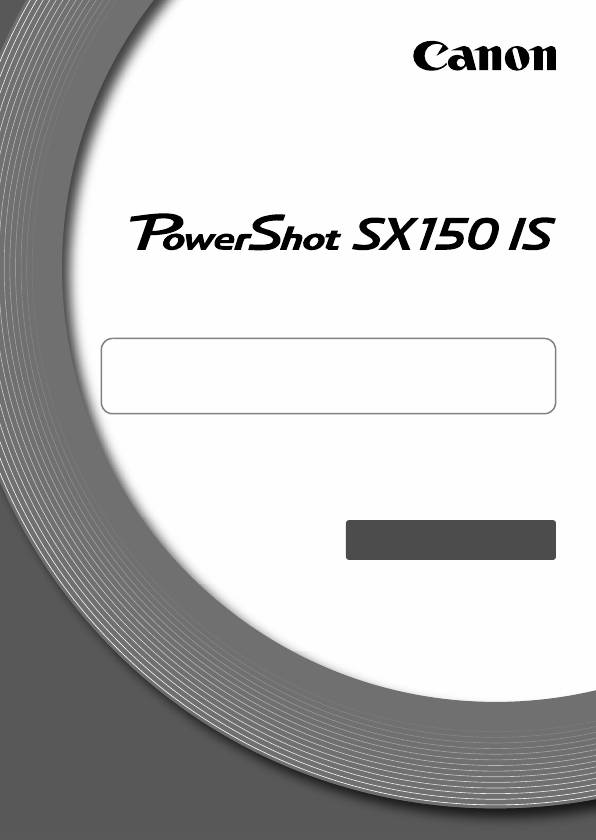
Начало работы
Более подробные сведения см. в полном
руководстве пользователя, поставляемом на диске
«DIGITAL CAMERA Manuals Disk».
• Перед началом работы с камерой обязательно ознакомьтесь
сданным Руководством, включая раздел «Меры предосторожности».
• Ознакомление с данным Руководством поможет научиться
правильному обращению с камерой.
• Храните это Руководство в надежном месте, чтобы его можно было
использовать в будущем.
РУССКИЙ
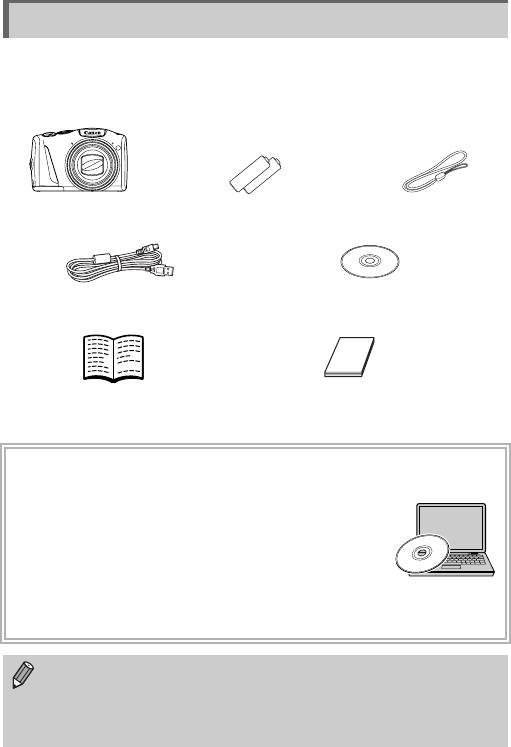
Проверка комплектности
Проверьте наличие в комплекте поставки камеры перечисленных ниже
комплектующих.
При отсутствии какой-либо принадлежности обращайтесь по месту
приобретения камеры.
Камера Щелочные элементы питания
Ремень для
типоразмера AA (x2)
запястья WS-800
Интерфейсный кабель
Компакт-диск DIGITAL CAMERA
IFC-400PCU
Solution Disk
Начало работы
Гарантийный талон Canon
(настоящее Руководство)
на русском языке
Использование Руководств
Также см. руководства на компакт-диске «DIGITAL CAMERA Manuals Disk».
• Руководство пользователя камеры
Освоив основные операции, переходите
к освоению многочисленных функций камеры
для съемки более сложных фотографий.
• Руководство по программному обеспечению
Ознакомьтесь с ним перед использованием прилагаемого
программного обеспечения.
• Карта памяти не входит в комплект поставки (стр.8).
• Для просмотра руководств в формате PDF требуется программа
Adobe Reader. Для просмотра руководств в формате Word (требуется
только для стран Среднего Востока) можно установить программу
Microsoft Word/Word Viewer.
2
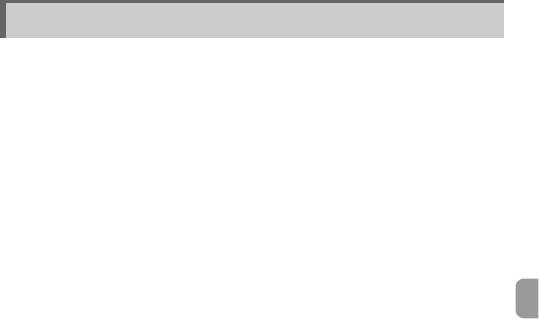
Прочитайте это в первую очередь
• Для проверки правильности записи изображений сделайте несколько
начальных тестовых снимков и просмотрите их. Обратите внимание
на то, что компания Canon Inc., ее филиалы и дочерние компании,
атакже дистрибьюторы не несут никакой ответственности за любой
ущерб, обусловленный какой-либо неисправностью камеры и ее
принадлежностей (включая карты памяти), приводящей к сбою в
записи изображения или к записи изображения не тем способом,
на который рассчитан аппарат.
• Изображения, снятые данной камерой, предназначены для личного
использования. Не записывайте изображения, защищенные
авторскими правами, без предварительного разрешения владельца
авторских прав. В некоторых случаях копирование с помощью камеры
или иного устройства изображений, снятых во время спектаклей или
выставок, а также снимков объектов коммерческого назначения
может являться нарушением авторских прав или других
установленных законодательством прав даже в том случае, если
съемка изображения была произведена в целях личного
использования.
• Условия гарантии на камеру см. в гарантийном талоне Canon на
русском языке, входящем в комплект поставки камеры. Адреса
службы поддержки клиентов Canon см. в гарантийном талоне Canon
на русском языке.
• Жидкокристаллический монитор изготавливается с использованием
высокопрецизионных технологий. Более 99,99% пикселов работают
в соответствии с техническими требованиями, но иногда
неработающие пикселы могут отображаться в виде ярких или темных
точек. Это не является неисправностью и не влияет на записываемое
изображение.
• Для защиты от царапин во время транспортировки ЖК-монитор может
быть закрыт тонкой пластиковой пленкой. В таком случае перед
началом использования камеры удалите пленку.
• Будьте осторожны при длительной работе с камерой – ее корпус
может нагреться. Это не является неисправностью.
CANON INC.
30-2, Shimomaruko 3-chome, Ohta-ku, Tokyo 146-8501, Japan
CANON EUROPA N.V.
Bovenkerkerweg 59-61, 1185 XB Amstelveen, The Netherlands
3
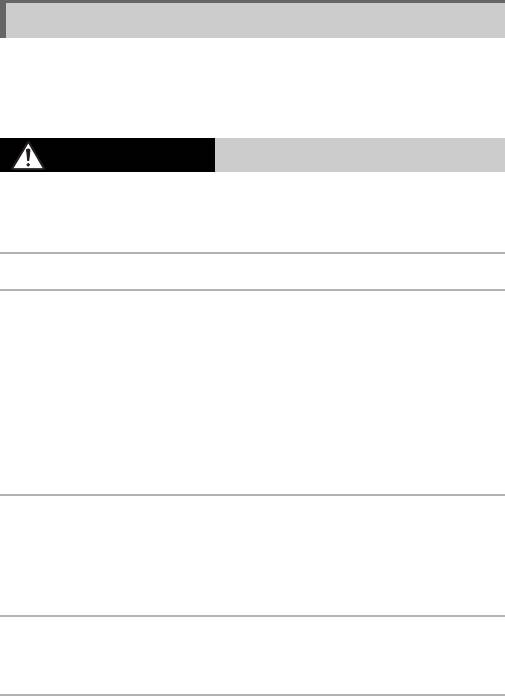
Меры предосторожности
•
Перед использованием камеры обязательно прочтите приведенные ниже правила техники
безопасности. Строго следите за соблюдением правил надлежащего обращения с камерой.
•
Рассматриваемые на последующих страницах меры предосторожности позволят
исключить нанесение травм Вам и другим людям, а также повреждение оборудования.
• Также обязательно изучите руководства, входящие в комплект поставки всех
используемых Вами дополнительных принадлежностей.
Указывает на возможность серьезной травмы,
Предостережение
вплоть до смертельного исхода.
•
Запрещается применять вспышку в непосредственной близости от глаз людей.
Воздействие света повышенной интенсивности, испускаемого вспышкой, может
привести к ухудшению зрения. В частности, при съемке детей минимально
допустимое расстояние до ребенка составляет 1 м.
•
Оборудование следует хранить в местах, недоступных для детей и подростков.
Ремень: попадание ремня на шею ребенка может привести к удушению.
• Используйте только рекомендованные источники питания.
• Запрещается разбирать, модифицировать или нагревать изделие.
• Не допускайте падения изделия или сильных ударов по нему.
•
Если изделие упало или каким-либо другим образом повреждено, во избежание
опасности получения травмы не дотрагивайтесь до его внутренних деталей.
• Если из изделия идет дым, ощущается посторонний запах или изделие
работает неправильно, немедленно прекратите использование изделия.
• Запрещается чистить изделие органическими растворителями, такими как
спирт, бензин или разбавитель для краски.
•
Не допускайте контакта изделия с водой (например, морской) или другими жидкостями.
• Не допускайте попадания в камеру жидкостей или посторонних предметов.
Возможно поражение электрическим током или возгорание.
В случае попадания внутрь камеры жидкости или посторонних предметов
немедленно выключите камеру и извлеките из нее элементы питания.
•
Пользуйтесь только рекомендованными аккумуляторами/элементами питания.
• Не оставляйте аккумуляторы/элементы питания рядом с открытым огнем и не
бросайте их в огонь.
Возможен взрыв или утечка электролита из аккумуляторов/элементов питания и, как
следствие, поражение электрическим током или пожар. Это может привести к
получению травмы и повреждению окружающей обстановки. Если при протечке
аккумуляторов/элементов питания вытекший из
них электролит попал в глаза,
в рот, на кожу или на одежду, немедленно смойте его водой.
• Выключайте камеру в местах, в которых ее использование запрещено.
Излучаемые камерой электромагнитные волны могут мешать работе электронных
инструментов или других устройств. Соблюдайте необходимую осторожность при
использовании камеры в местах, в которых ограничено использование
электронных устройств, например
в самолетах или в медицинских учреждениях.
•
Не пытайтесь проигрывать прилагаемый компакт-диск (или диски) в проигрывателе,
не поддерживающем воспроизведение компакт-дисков с записанными данными.
При прослушивании через наушники громких звуков, возникающих при проигрывании
этих компакт-дисков в проигрывателях музыкальных компакт-дисков, возможно
повреждение слуха. Кроме того, это может привести к повреждению громкоговорителей.
4
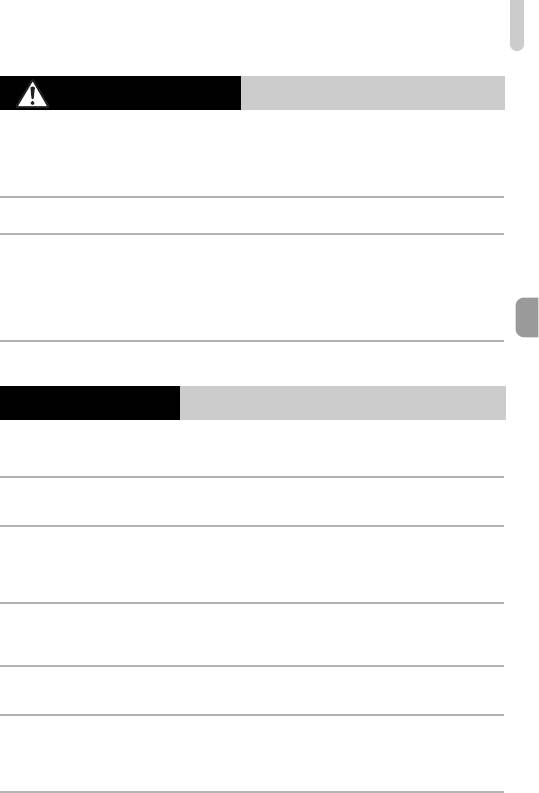
Меры предосторожности
Указывает на возможность травмы.
Предупреждение
• Держа камеру за ремень, соблюдайте осторожность, чтобы не допускать
ударов по камере, не подвергать ее чрезмерным механическим нагрузкам и
тряске, а также не допускать зацепления ремня за другие предметы.
•
Будьте осторожны, чтобы не допускать ударов или сильного нажатия на объектив.
Это может привести к травме или к поломке камеры.
•
Следите, чтобы в процессе съемки не закрывать вспышку пальцами или одеждой.
Это может привести к ожогам или повреждению вспышки.
• Не используйте, не оставляйте и не храните изделие в следующих местах:
- под яркими солнечными лучами;
- в местах, в которых температура превышает 40 °C;
- во влажных или пыльных местах.
В противном случае возможна протечка, перегрев или взрыв аккумуляторов/
элементов питания, и, в результате, поражение электрическим током,
возникновение пожара или причинение ожогов идругих травм.
• При длительном просмотре эффекты перехода между кадрами слайд-шоу
могут вызывать дискомфорт.
Указывает на возможность повреждения оборудования.
Предупреждение
• Не направляйте камеру на яркие источники света (например, на солнце в
ясный день).
В противном случае возможно повреждение датчика изображения.
• При использовании камеры на пляже или в ветреных местах не допускайте
попадания внутрь камеры пыли или песка.
Это может привести к неполадкам в работе изделия.
• При обычном использовании от
вспышки может идти небольшой дымок.
Это вызвано тем, что из-за высокой интенсивности вспышки сгорают пыль и другие
посторонние материалы, попавшие на линзу вспышки. Во избежание перегрева и
повреждения вспышки удаляйте с нее грязь, пыль и другие посторонние материалы
с помощью ватной палочки.
• Если камера не используется, извлеките из нее
аккумуляторы/элементы
питания и уберите их на хранение.
Если оставить аккумуляторы/элементы питания в камере, они могут протечь и
повредить камеру.
• Перед тем как выбросить аккумуляторы/элементы питания, закройте их
клеммы лентой или другим изоляционным материалом.
Контакт с другими металлическими предметами может привести к возгоранию или взрыву.
• Запрещается одновременно заряжать аккумуляторы разных типов или
использовать более старые элементы питания совместно с более новыми.
• Не устанавливайте аккумуляторы/элементы питания в обратной
полярности (клеммы + и –).
Это может привести к неполадкам в работе изделия.
5
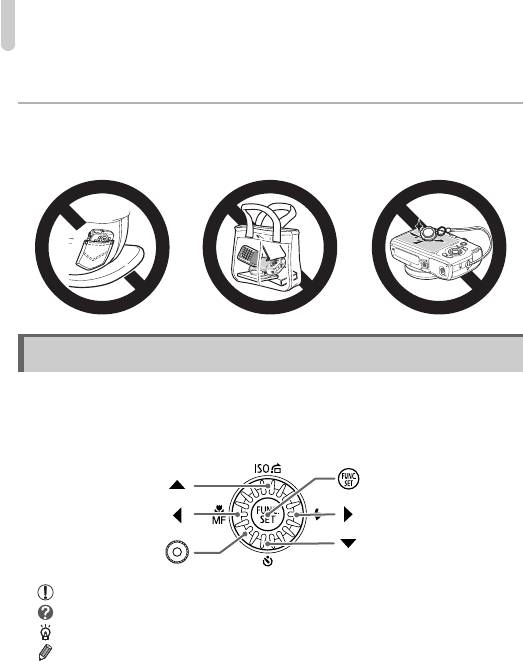
Условные обозначения
• Не садитесь, если в кармане лежит камера.
В противном случае возможно возникновение неполадок или повреждение экрана.
• Убирая камеру в сумку, следите, чтобы твердые предметы не касались
экрана камеры.
• Не закрепляйте на камере никакие твердые предметы.
В противном случае возможно возникновение неполадок или повреждение экрана.
Условные обозначения
•
Кнопки и диски камеры обозначаются в тексте значками.
•
Текст, отображаемый на экране, заключается в скобки [] (квадратные скобки).
•
Кнопки направления, диск управления и кнопка FUNC./SET обозначаются
следующими значками.
Кнопка FUNC./SET
Кнопка «Вверх»
Кнопка «Влево»
Кнопка «Вправо»
Кнопка «Вниз»
Диск управления
• : Предостережения
• : Рекомендации по устранению неполадок
• :
Советы по наиболее полному использованию возможностей камеры
• : Дополнительная информация
• (стр. xx): Ссылка на страницу («xx» обозначает номер страницы)
• В этом Руководстве предполагается, что для всех функций
установлены значения по умолчанию.
• В настоящем Руководстве для карт памяти различных типов, которые
могут использоваться в данной камере, используется общий термин
«карта памяти».
6
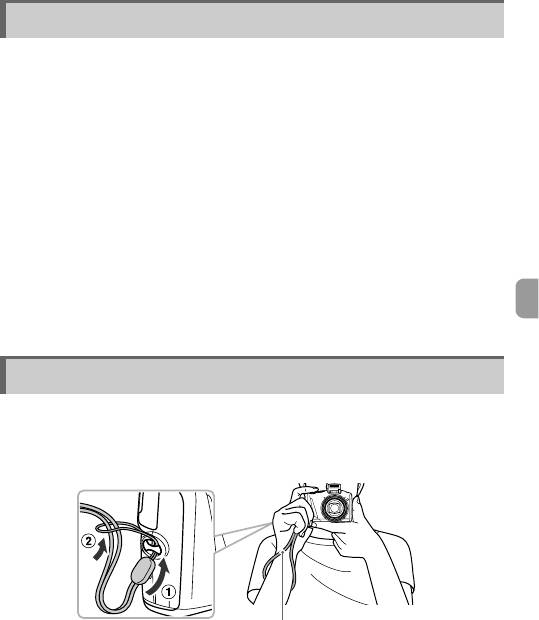
Содержание
Проверка комплектности .....................................................................................2
Прочитайте это в первую очередь...................................................................... 3
Меры предосторожности ..................................................................................... 4
Условные обозначения........................................................................................6
Закрепление ремня/как правильно держать камеру ......................................... 7
Поддерживаемые карты памяти (продаются отдельно)................................... 8
Установка элементов питания и карты памяти .................................................8
Установка даты и времени ................................................................................ 12
Установка языка................................................................................................. 14
Форматирование карт памяти...........................................................................15
Нажатие кнопки
спуска затвора ........................................................................ 16
Съемка фотографий (Smart Auto)..................................................................... 17
Просмотр изображений .....................................................................................21
Стирание изображений......................................................................................22
Съемка или просмотр изображений в Простом режиме................................. 23
Съемка видеофильмов...................................................................................... 24
Просмотр видеофильмов ..................................................................................26
Передача изображений в компьютер для просмотра ..................................... 27
Закрепление ремня/как правильно держать камеру
• Закрепите прилагаемый ремень и наденьте его на запястье, чтобы
случайно не уронить камеру во время ее использования.
•
При съемке прижмите локти к туловищу, надежно удерживая камеру по
краям. Следите, чтобы пальцы не закрывали вспышку, когда она поднята.
Ремень
7
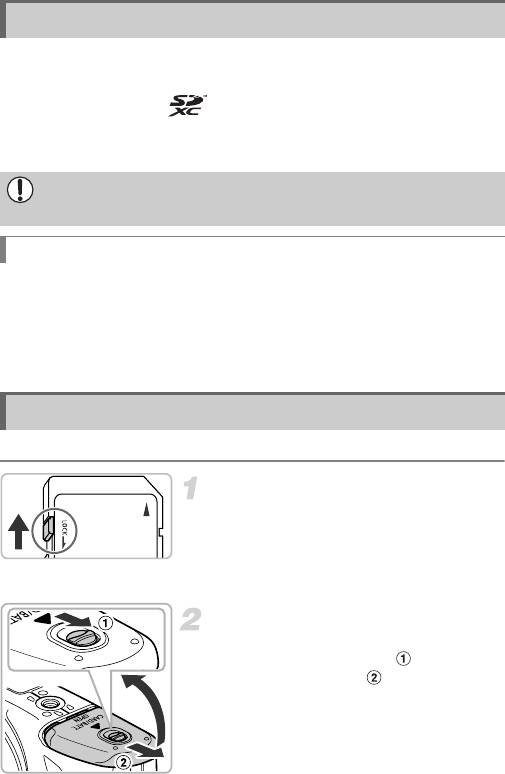
Поддерживаемые карты памяти (продаются отдельно)
Перечисленные ниже карты могут использоваться без ограничения их емкости.
• Карты памяти SD*
• Карты памяти SDHC*
• Карты памяти SDXC*
• Карты Eye-Fi
* Эта карта памяти соответствует стандартам SD. В зависимости от модели, некоторые
карты могут работать неправильно.
В зависимости от версии ОС компьютера, карты памяти SDXC могут не распоз-
наваться даже при использовании имеющихся в продаже устройств чтения карт
памяти. Заранее убедитесь, что ОС поддерживает карты памяти SDXC.
О картах Eye-Fi
Это изделие может не поддерживать все функции карты Eye-Fi (в том числе
беспроводную передачу). При возникновении проблем при работе с картой
Eye-Fi, пожалуйста, проконсультируйтесь с производителем карты.
Также имейте в виду, что во многих странах и регионах для пользования картой
Eye-Fi требуется специальное разрешение, без которого ее применение
запрещено. Для выяснения того, разрешено ли применение данной карты в
данном регионе, пожалуйста, проконсультируйтесь с производителем карты.
Установка элементов питания и карты памяти
Установите прилагаемые элементы питания и карту памяти (продается отдельно).
Проверьте положение язычка
защиты от записи на карте памяти.
z Если на карте памяти есть язычок
защиты от записи и он установлен
в положение блокировки, запись
изображений невозможна. Сдвиньте
язычок до щелчка в фиксаторе.
Откройте крышку.
z Сдвинув фиксатор крышки и удерживая
его в таком положении (), сдвиньте
иоткройте крышку ( ), как показано
на рисунке.
8
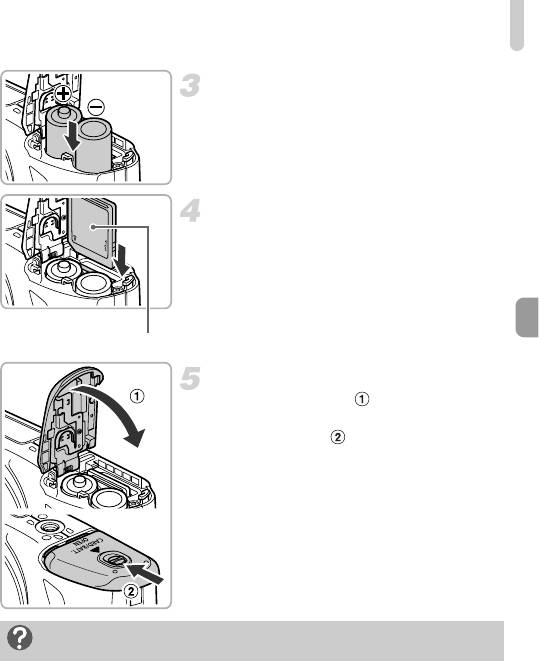
Установка элементов питания и карты памяти
Установите элементы питания.
z Установите элементы питания,
как показано на рисунке.
Установите карту памяти.
z Установите карту памяти, как показано
на рисунке, до фиксации со щелчком.
z Убедитесь в правильной ориентации
карты памяти. При установке карты
памяти в неправильном положении
можно повредить камеру.
Этикетка
Закройте крышку.
z Закройте крышку ( ), затем нажмите
на крышку и сдвиньте ее до щелчка
вфиксаторах ().
Что означает сообщение на экране [Карта памяти
блокирована]?
Если язычок защиты от записи находится в положении блокировки,
на экране отображается сообщение [Карта памяти блокирована]
иневозможна запись или стирание изображений.
9
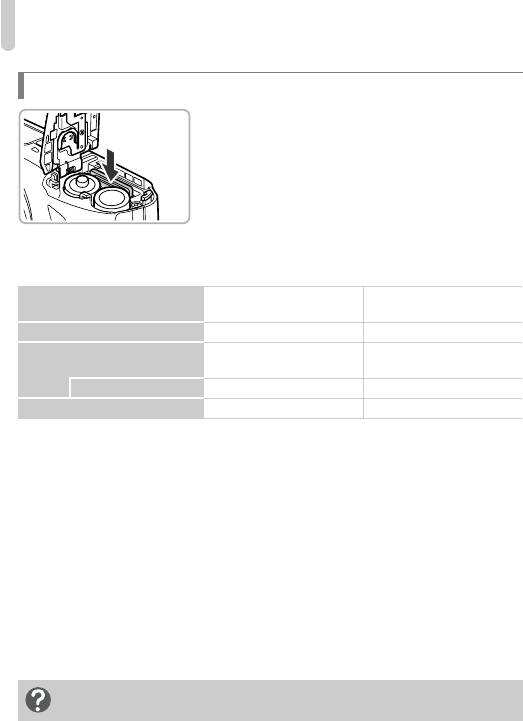
Установка элементов питания и карты памяти
Извлечение карты памяти
z Нажмите на карту памяти до щелчка,
затем медленно отпустите ее.
X Карта памяти выдвинется вверх.
Возможное количество снимков/значения времени
съемки и воспроизведения
Щелочные элементы питания
NiMH аккумуляторы
Источник питания
(в комплекте поставки)
(продаются отдельно)
1
Количество снимков*
Прибл. 110 Прибл. 320
Время съемки
Прибл. 20 мин Прибл. 1 ч 20 мин
2
видеофильмов*
3
Серийная съемка*
Прибл. 1 чПрибл. 2 ч 20 мин
Время воспроизведения
Прибл. 7 чПрибл. 9 ч
*1 Указанное возможное количество снимков получено на основе стандарта измерения
ассоциации CIPA.
*2 Значения времени указаны для настроек по умолчанию, запуска и остановки съемки,
включения и выключения камеры и выполнения таких операций, как зумирование.
*3 Значения времени указаны для непрерывной съемки до достижения максимальной
длительности клипа или автоматической остановки съемки.
• В некоторых условиях съемки возможное количество снимков и время съемки
может быть меньше указанного выше.
• Возможное количество снимков и время съемки может колебаться в широких
пределах в зависимости от марки используемых щелочных элементов питания.
• Значения для NiMH аккумуляторов указаны для полностью заряженных
аккумуляторов.
Поддерживаемые элементы питания
Щелочные элементы питания и NiMH аккумуляторы Canon типоразмера
AA (продаются отдельно) (см. Руководство пользователя камеры).
Можно ли использовать какие-либо другие
аккумуляторы/элементы питания?
Не рекомендуется использовать какие-либо аккумуляторы/элементы
питания, кроме указанных выше, так как их характеристики могут сильно
различаться.
10
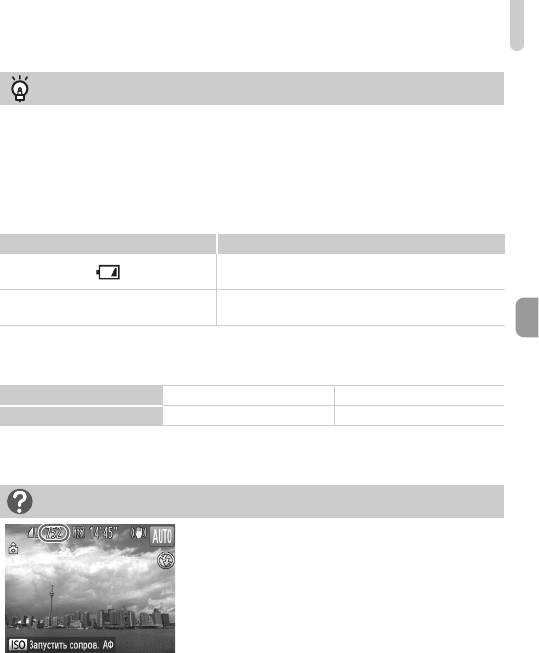
Установка элементов питания и карты памяти
В чем преимущество NiMH аккумуляторов?
NiMH аккумуляторы работают намного дольше щелочных элементов
питания, особенно в холодную погоду.
Индикатор заряда аккумуляторов/элементов питания
При низком уровне заряда аккумуляторов/элементов питания
отображаются значок и сообщение. Если аккумуляторы/элементы
питания заряжены, значок и сообщение не отображаются.
Дисплей Описание
Почти полностью разряжены. Подготовьте
новые аккумуляторы/элементы питания.
Разряжены. Замените аккумуляторы/
«Поменяйте батарейки»
элементы питания.
Количество снимков, которые можно записать на карту
памяти
Карта памяти 4 Гбайта 16 Гбайт
Количество снимков Прибл. 1058 Прибл. 4334
• Значения для настроек по умолчанию.
• Возможное количество записанных снимков зависит от настроек камеры, объекта
съемки и используемой карты памяти.
Можно ли проверить оставшееся количество снимков?
Оставшееся количество снимков можно
проверить, когда камера находится в режиме
съемки (стр. 17).
11
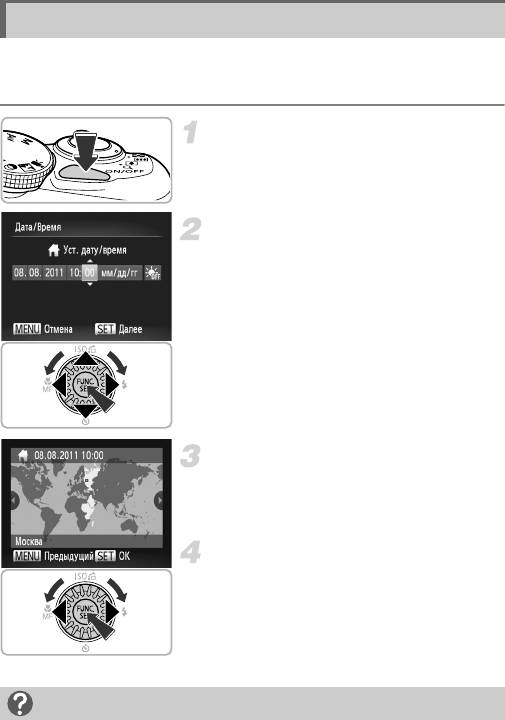
Установка даты и времени
При первом включении камеры отображается экран установки даты/
времени. Так как дата и время, записываемые вместе с изображениями,
основаны на этих параметрах, обязательно установите их.
Включите камеру.
z Нажмите кнопку ON/OFF.
X Отображается экран «Дата/Время».
Установите дату и время.
z Кнопками qr выберите значение.
z Нажимая кнопки op или поворачивая
диск 5, установите значение.
z После завершения настройки всех
значений нажмите кнопку m.
Выберите местный часовой
пояс.
z Кнопками qr или диском 5 выберите
местный (домашний) часовой пояс.
Завершите установку.
z Нажмите кнопку m для завершения
настройки. Сначала открывается экран
подтверждения, затем снова
появляется экран съемки.
z При нажатии кнопки ON/OFF камера
выключается.
Снова отображается экран «Дата/Время»
Установите правильную дату и время. Если дата, время и местный
(домашний) часовой пояс не установлены, экран «Дата/Время»
отображается при каждом включении камеры.
12
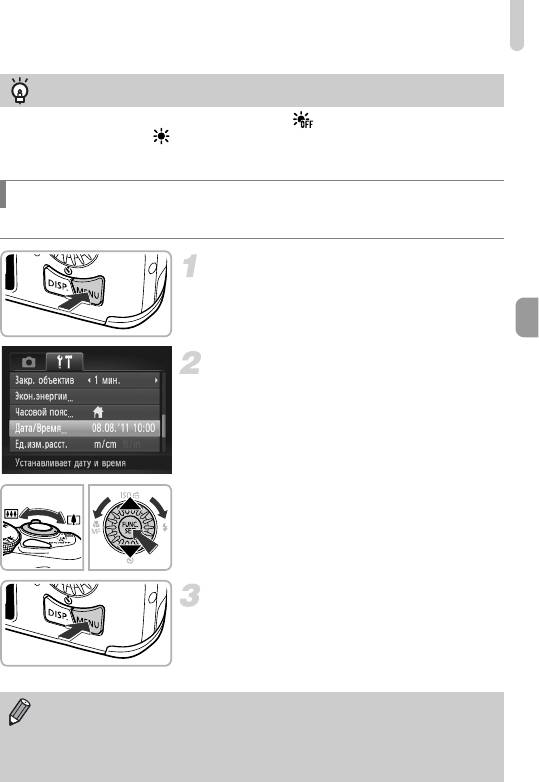
Установка даты и времени
Установка летнего времени
Если на шаге 2 на стр.12 был выбран значок и кнопками op или диском
был выбран значок , устанавливается летнее время (часы переводятся
5
на 1 ч вперед).
Изменение даты и времени
Текущие дату и время можно изменить.
Откройте меню.
z Нажмите кнопку n.
Выберите пункт [Дата/Время].
z Перемещая рычаг зумирования,
выберите вкладку 3.
z Кнопками op или диском 5 выберите
пункт [Дата/Время], затем нажмите
кнопку m.
Измените дату и время.
z Произведите настройку в соответствии
с шагом 2 на стр. 12.
z Для закрытия меню нажмите кнопку
n.
В камере предусмотрен встроенный аккумулятор календаря
(аккумулятор резервного питания). Если при каждом включении
камеры отображается меню «Дата/Время», хотя дата и время были
правильно установлены, обратитесь в службу поддержки клиентов
компании Canon.
13
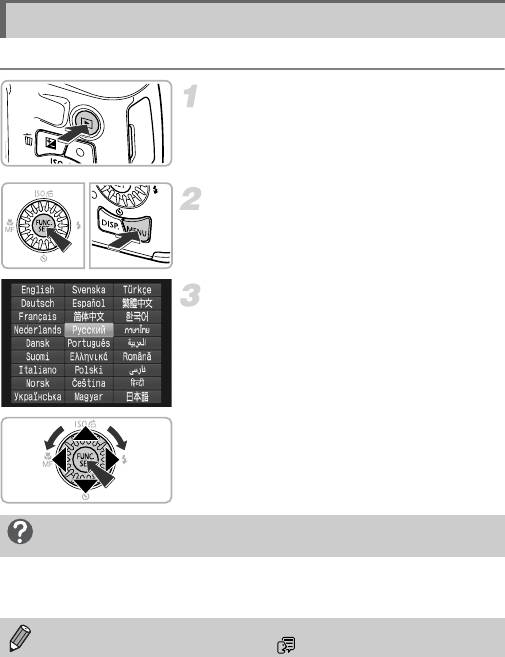
Установка языка
Можно изменить язык для текста, отображаемого на экране.
Перейдите в режим
воспроизведения.
z Нажмите кнопку 1.
Откройте экран настройки.
z Нажмите кнопку
m
, и, не отпуская ее,
сразу же нажмите кнопку n.
Установите язык.
z Кнопками opqr или диском 5
выберите язык, затем нажмите
кнопку
m
.
X После установки языка экран настройки
закрывается.
Что делать, если при нажатии кнопки m отображаются
часы?
Если на шаге 2 между нажатием кнопок
m
и n прошло слишком много
времени, отображаются часы. Если появились часы, нажмите кнопку
m
,
чтобы убрать их с экрана, иснова выполните шаг 2.
Язык для отображения текста на экране можно также изменить, нажав
кнопку n и выбрав пункт [Язык ] на вкладке 3.
14
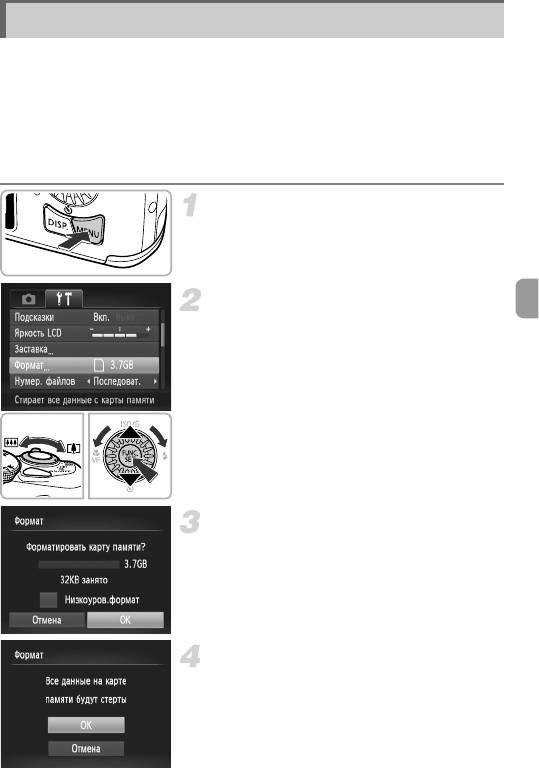
Форматирование карт памяти
Перед использованием новой карты памяти или карты памяти, ранее отформати-
рованной в другом устройстве, необходимо отформатировать эту карту в камере.
При форматировании (инициализации) карты памяти с нее стираются все
данные. Так как восстановление стертых данных невозможно, перед
форматированием карты памяти обязательно проверьте ее содержимое.
Перед форматированием карты Eye-Fi (см. Руководство пользователя камеры)
обязательно установите на компьютер программное обеспечение,
содержащееся на карте.
Откройте меню.
z Нажмите кнопку n.
Выберите пункт [Формат].
z Перемещая рычаг зумирования,
выберите вкладку 3.
z Кнопками op или диском
5
выберите
пункт [Формат], затем нажмите
кнопку
m
.
Выберите [OK].
z Кнопками qr или диском 5 выберите
[OK], затем нажмите кнопку m.
Отформатируйте карту памяти.
z Для запуска форматирования кнопками
op или диском
5
выберите вариант
[OK], затем нажмите кнопку m.
z После завершения форматирования
на экране отображается сообщение
[Форматирование карты памяти
завершено]. Нажмите кнопку m.
15
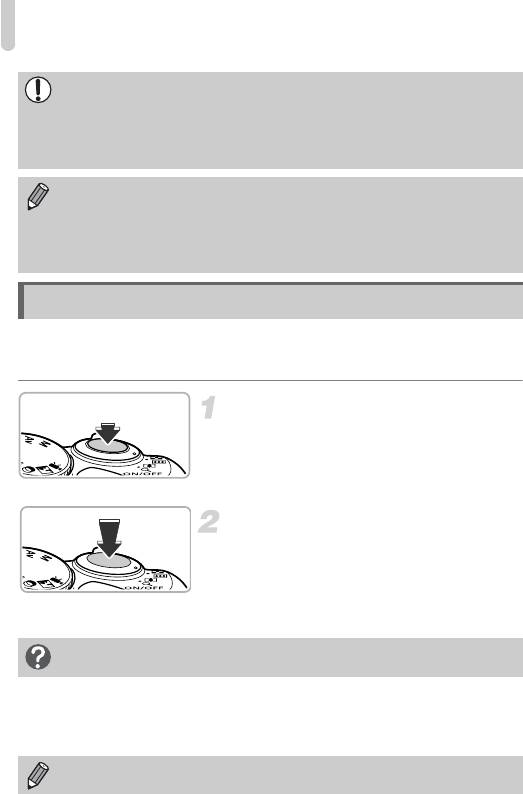
Нажатие кнопки спуска затвора
При форматировании карты памяти или при стирании с нее данных
производится изменение только данных управления файлами – это
не гарантирует полного удаления содержимого карты памяти. Будьте
осторожны при передаче или утилизации карты памяти. Во избежание
утечки личной информации при утилизации карты памяти примите меры
предосторожности, например физически уничтожьте карту.
•
Общий объем карты памяти, отображаемый на экране форматирования,
может быть меньше указанного на карте памяти.
•
В случае неправильной работы камеры, снижения скорости чтения с карты
памяти и скорости записи на нее, снижения скорости серийной съемки или
внезапной остановки съемки видеофильмов выполняйте низкоуровневое
форматирование (см. Руководство пользователя камеры) карты памяти.
Нажатие кнопки спуска затвора
Для съемки резких изображений обязательно сначала нажимайте
кнопку спуска затвора слегка (наполовину), чтобы сфокусироваться,
затем нажимайте ее полностью для съемки.
Нажмите наполовину (слегка, для
фокусировки).
z
Несильно нажимайте до тех пор, пока
камера не подаст два звуковых сигнала и в
точках, на которые сфокусировалась камера,
не появятся рамки автофокусировки.
Нажмите полностью (до упора,
чтобы произвести съемку).
X
Камера воспроизводит звук
срабатывания затвора и снимает кадр.
z
Так как во время воспроизведения звука
срабатывания затвора производится
съемка, не допускайте смещения камеры.
Изменяется ли длительность звукового сигнала
срабатывания затвора?
•
Так как время, необходимое для съемки, зависит от снимаемого сюжета,
длительность звукового сигнала срабатывания затвора может изменяться.
•
Записанное изображение может быть смазано в случае перемещения камеры или
объекта во время воспроизведения звукового сигнала срабатывания затвора.
Если сразу полностью нажать кнопку спуска затвора, не нажимая ее
предварительно наполовину, изображение может оказаться нерезким.
16
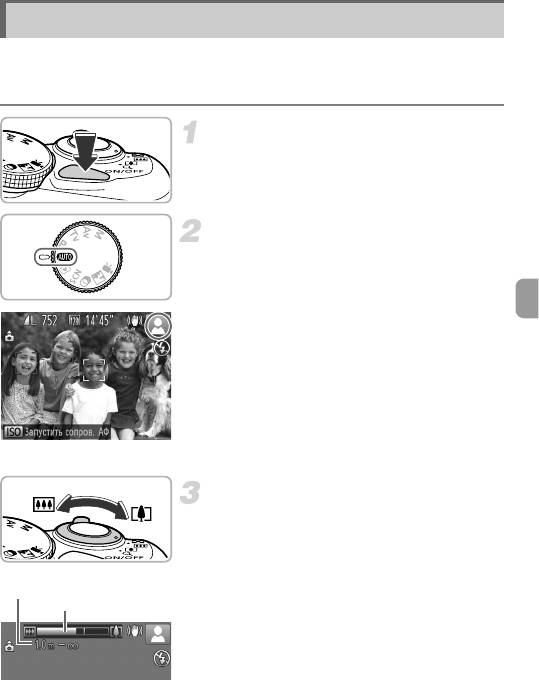
Съемка фотографий (Smart Auto)
Так как камера способна определить объект и условия съемки, она
может автоматически выбрать оптимальные настройки для сюжета –
Вам остается просто произвести съемку.
Включите камеру.
z Нажмите кнопку ON/OFF.
X Открывается начальный экран.
Перейдите в режим A.
z Поверните диск установки режима
в положение A.
z Когда камера направляется на объект,
из нее слышен слабый шум, издаваемый
при определении сюжета.
X На экране отображается значок опреде-
ленного сюжета и значок режима стаби-
лизации изображения (см. Руководство
пользователя камеры).
X Камера фокусируется на обнаруженных
объектах, при этом на них отображаются
рамки.
Выберите композицию кадра.
z При перемещении рычага зумирования
в направлении i (положение теле-
фото) объект приближается и выглядит
Диапазон фокусировки
крупнее. При перемещении рычага
(прибл.)
зумирования в направлении j
Шкала зумирования
(широкоугольное положение) объект
удаляется и выглядит меньше.
(На экране отображается шкала зуми-
рования, показывающая положение
зумирования.)
17
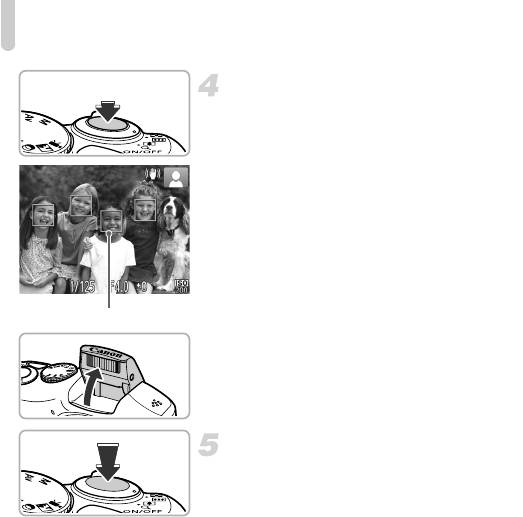
Съемка фотографий (Smart Auto)
Сфокусируйтесь.
z Нажмите наполовину кнопку спуска
затвора для осуществления
фокусировки.
X После завершения фокусировки камера
подает два звуковых сигнала и в точках
фокусировки отображаются рамки
автофокусировки.
Если камера сфокусировалась на
несколько точек, отображаются
несколько рамок автофокусировки.
Рамка автофокусировки
z Если на экране отображается
сообщение [Поднимите вспышку], для
использования вспышки поднимите ее
вручную. Если вручную опустить
вспышку до закрытия, она не сработает.
Произведите съемку.
z Для съемки полностью нажмите кнопку
спуска затвора.
X Камера воспроизводит звук
срабатывания затвора и производит
съемку. При недостаточной
освещенности автоматически
срабатывает вспышка, если она
поднята.
X Изображение выводится на экран
приблизительно на 2 с.
z Снова нажав кнопку спуска затвора,
можно снять следующий кадр, даже
если на экране отображается
изображение.
18
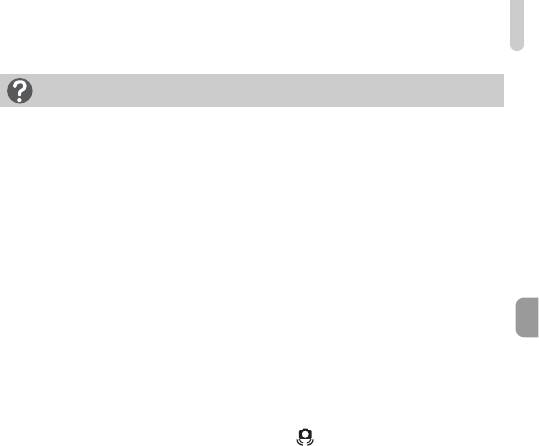
Съемка фотографий (Smart Auto)
Что если...
• Что если цвета и яркость снимков не соответствуют ожидаемым?
Отображаемый на экране значок сюжета (см. Руководство пользователя
камеры) может не соответствовать фактическому сюжету, и полученные
результаты могут отличаться от ожидаемых. В таких случаях попробуйте
произвести съемку в режиме G (см. Руководство пользователя камеры).
• Что если при направлении камеры на объект появляются
белые и
серые рамки?
На лице или объекте, определенном камерой как главный объект, отображается
белая рамка, а на остальных обнаруженных лицах отображаются серые рамки.
Рамки в определенных пределах следуют за объектами.
Однако при перемещении объекта серые рамки пропадают, остается
только белая рамка.
• Что если на объекте, который требуется снять, не появилась рамка?
Объект может не определиться, и рамки могут отображаться на точках
заднего плана. Втаких случаях попробуйте произвести съемку в режиме
G (см. Руководство пользователя камеры).
• Что если при наполовину нажатой
кнопке спуска затвора появляется
синяя рамка?
Синяя рамка появляется при обнаружении движущегося объекта; фокуси-
ровка и экспозиция будут постоянно подстраиваться (Следящая AF).
• Что если появляется мигающий значок ?
Установите камеру на штатив, чтобы избежать смазывания изображения
из-за движения камеры.
• Что если камера не воспроизводит никаких звуковых сигналов?
Вероятно, при включении
камеры удерживалась нажатой кнопка l,
врезультате чего были отключены все звуковые сигналы. Для включения
звуков нажмите кнопку n, выберите пункт [Тихо] на вкладке 3, затем
с помощью кнопок qr выберите значение [Выкл.].
•
Что если изображение получается темным даже при срабатывании вспышки?
Объект расположен слишком далеко и не освещается вспышкой. Эффективный ради-
ус действия вспышки составляет прибл. 50 см – 3,0 м в максимально широкоугольном
положении (
j
) и прибл. 1,0 – 2,0 м в положении максимального телефото (
i
).
• Что если при наполовину нажатой кнопке спуска затвора подается
один звуковой сигнал?
Расстояние до объекта может быть слишком мало. Если объектив камеры
установлен вмаксимально широкоугольное положение (j),
отодвиньтесь от объекта, чтобы расстояние до него было не менее прибл.
1 см, и произведите съемку. Если объектив камеры установлен в
положение максимального телефото
(i), отодвиньтесь от объекта,
чтобы расстояние до него было не менее прибл. 1 м.
•
Что если при наполовину нажатой кнопке спуска затвора загорается лампа?
Для уменьшения эффекта «красных глаз» и для помощи в фокусировке при
съемке в местах с недостаточной освещенностью может загораться лампа.
19
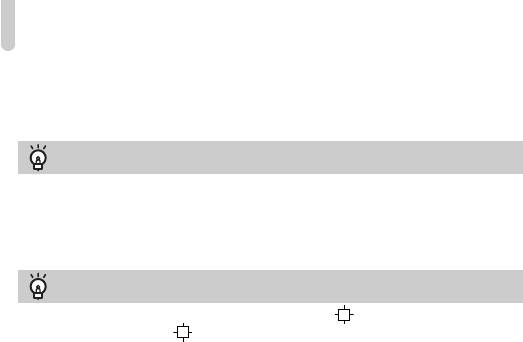
Съемка фотографий (Smart Auto)
• Что если при попытке произвести съемку на экране отображается
сообщение [Зарядка вспышки] и мигает значок h?
Заряжается вспышка. Съемку можно будет произвести после завершения
зарядки.
Что если на экране отображается значок?
На экране отображается значок определенного сюжета и значок режима
стабилизации изображения. Подробные сведения об отображаемых
значках см. в разделах «Значки сюжетов» (см. Руководство пользователя
камеры) и «Значки режимов стабилизации изображения» (см. Руководство
пользователя камеры).
Выбор объекта для фокусировки (Сопровождающая АФ)
После нажатия кнопки o и отображения рамки , наведите камеру таким
образом, чтобы рамка оказалась на объекте, на который требуется
сфокусироваться. Нажмите наполовину кнопку спуска затвора и
удерживайте ее в этом положении, пока не появится синяя рамка, по
которой будут поддерживаться фокусировка и экспозиция (Следящая AF).
Для съемки полностью нажмите кнопку спуска затвора
.
20
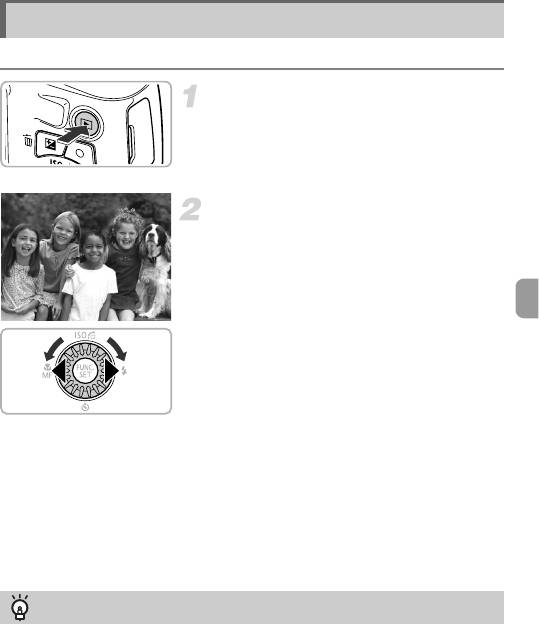
Просмотр изображений
Снятые изображения можно просматривать на экране.
Перейдите в режим
воспроизведения.
z Нажмите кнопку 1.
X Отображается последнее снятое
изображение.
Выберите изображение.
z При нажатии кнопки q или повороте
диска 5 против часовой стрелки
производится циклический переход
между изображениями от самого нового
до самого старого.
z При нажатии кнопки r или повороте
диска 5 по часовой стрелке
производится циклический переход
между изображениями от самого старого
до самого нового.
z Если удерживать кнопки qr нажатыми,
переход между изображениями
производится быстрее, но качество их
отображения будет ниже.
z Объектив убирается приблизительно
через 1 мин.
z Если еще раз нажать кнопку 1 при
убранном объективе, камера
выключается.
Переключение в режим съемки
Если в режиме воспроизведения наполовину нажать кнопку спуска затвора или
повернуть диск установки режима, камера переключается в режим съемки.
21
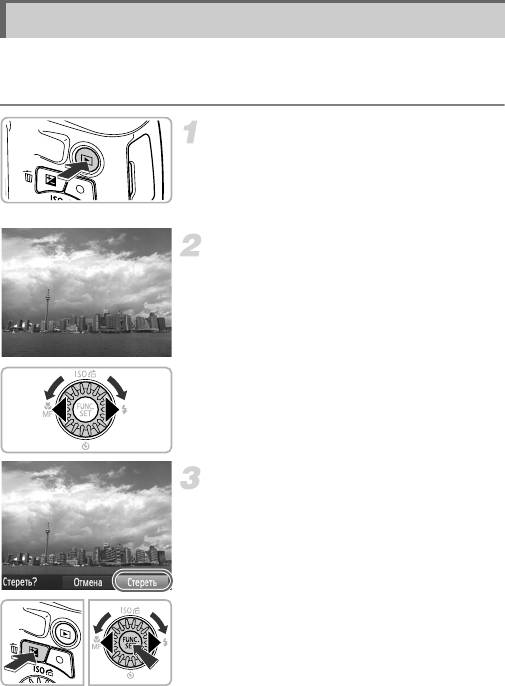
Стирание изображений
Изображения можно выбирать и удалять по одному. Помните, что
стертые изображения невозможно восстановить. Будьте внимательны
при стирании изображений.
Перейдите в режим
воспроизведения.
z Нажмите кнопку 1.
X Отображается последнее снятое
изображение.
Выберите изображение для
стирания.
z Кнопками qr или диском 5 выведите
на экран изображение, которое
требуется стереть.
Сотрите изображение.
z Нажмите кнопку a.
z Когда на экране появится запрос
[Стереть?], кнопками qr или диском
5
выберите пункт [Стереть], затем
нажмите кнопку
m
.
X Отображаемое изображение будет
стерто.
z Чтобы выйти из операции без
выполнения стирания, кнопками qr или
диском 5 выберите пункт [Отмена],
затем нажмите кнопку m.
22
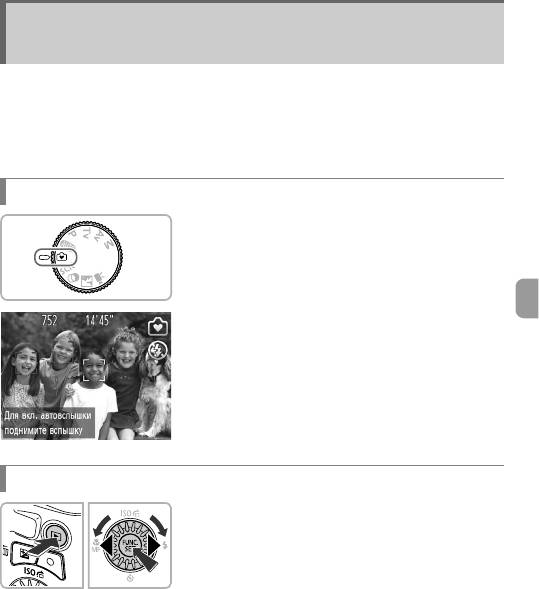
Съемка или просмотр изображений
в Простом режиме
В Простом режиме на экране отображаются инструкции по выполняемым
операциям, авкамере работают только кнопки, описываемые на этой
странице, рычаг зумирования и кнопка видеосъемки (стр. 24). Это
исключает неправильную работу с камерой, позволяя даже начинающим
легко производить съемку и просматривать снимки.
Съемка
z Поверните диск установки режима
в положение 9.
z Для съемки выполните шаги 3 – 5 со
стр. 17 – 18 (звуковые сигналы не
воспроизводятся).
Просмотр
z Нажмите кнопку 1, затем нажимайте
кнопки qr или поворачивайте диск 5
для перехода между изображениями.
z Нажмите кнопку 1, затем нажмите
кнопку m – все снятые изображения
будут отображаться в течение 3 с
каждое. Для прекращения слайд-шоу
нажмите кнопку
m
еще раз.
z Для стирания изображений выполните
шаги со стр.22.
23
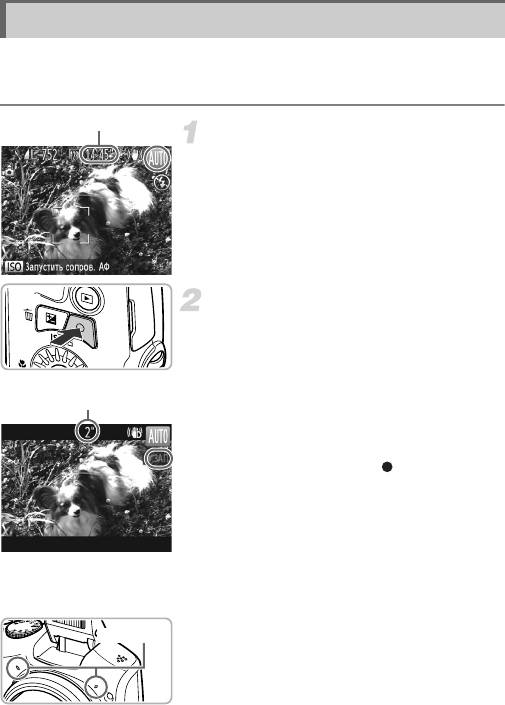
Съемка видеофильмов
Камера определяет параметры объекта и условия съемки, после чего
выбирает настройки, оптимальные для этого эпизода. Звук записывается
в стереофоническом режиме.
Оставшееся время
Установите в камере режим A
ивыберите композицию кадра.
z Выберите композицию кадра в
соответствии с шагами 1 – 3 на стр.17.
z Оставшееся время съемки можно
проверить на экране.
Произведите съемку.
z Нажмите кнопку видеосъемки.
z Вверху и внизу экрана отображаются
черные полосы. Эти области не
записываются.
Прошедшее время
X Камера подает один звуковой сигнал,
начинается съемка, и на экране
отображаются значок [ ЗАП] и
прошедшее время съемки.
z После начала съемки отпустите кнопку
видеосъемки.
z Если во время съемки изменяется
композиция кадра, производится
автоматическая настройка
фокусировки, яркости и цветового тона.
z Не дотрагивайтесь до микрофонов во
Микрофоны
время съемки.
z Во время съемки не нажимайте никакие
кнопки, кроме кнопки видеосъемки.
Звуки нажатия кнопок записываются в
видеофильме.
24
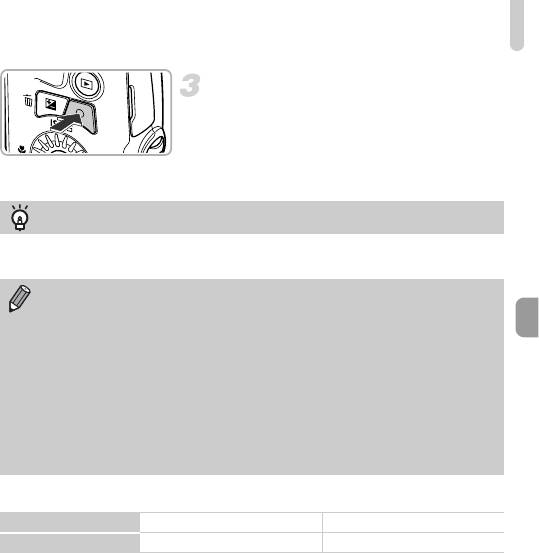
Съемка видеофильмов
Остановите съемку.
z Снова нажмите кнопку видеосъемки.
X Камера подает два звуковых сигнала, и
съемка видеофильма останавливается.
X При полном заполнении карты памяти
запись автоматически останавливается.
Зумирование во время съемки
При перемещении рычага зумирования во время съемки объект увеличивается
или уменьшается. Однако при этом записываются звуки операций.
• Когда диск установки режима находится в положении
A
,
отображается значок определенного сюжета (см. Руководство
пользователя камеры). Однако значки «Если двигается»
не отображаются. В некоторых условиях отображаемый значок
может не соответствовать фактическому сюжету.
• Видеофильмы можно снимать, нажимая кнопку видеосъемки,
даже если диск установки режима не находится в положении
A
(см. Руководство пользователя
камеры).
• Когда диск установки режима находится в положении E,
можно настраивать все параметры для съемки видеофильмов
(см. Руководство пользователя камеры).
Время съемки
Карта памяти 4 Гбайта 16 Гбайт
Время съемки Приб. 20 мин 43 сПрибл. 1 ч 24 мин 54 с
• Значения времени съемки указаны для настроек по умолчанию.
• Максимальная длительность клипа составляет прибл. 29 мин 59 с.
• С некоторыми картами памяти запись может остановиться до достижения
максимальной длительности видеоклипа. Рекомендуется использовать карты
памяти SD с классом скорости Speed Class 6 или выше.
25
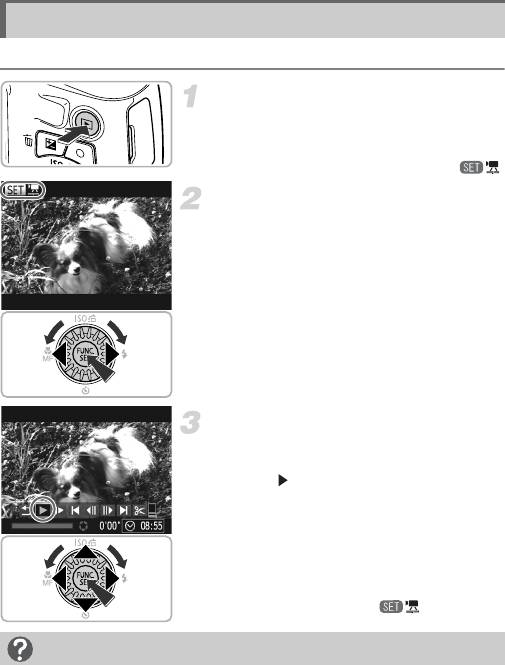
Просмотр видеофильмов
Снятые видеофильмы можно просматривать на экране.
Перейдите в режим воспроизведения.
z Нажмите кнопку 1.
X Отображается последнее снятое
изображение.
X
Видеофильмы помечаются значком .
Выберите видеофильм.
z Кнопками qr или диском
5
выберите
видеофильм, затем нажмите кнопку
m
.
X Открывается панель управления
видеофильмом.
Запустите воспроизведение
видеофильма.
z Кнопками qr или диском 5 выберите
значок , затем нажмите кнопку
m
.
X
Начинается воспроизведение видеофильма.
z Для регулировки громкости
используйте кнопки op.
z
Нажимая кнопку
m
, можно приостанавли-
вать или возобновлять воспроизведение.
X После завершения видеофильма
отображается значок .
Как воспроизводить видеофильмы на компьютере?
Установите прилагаемое программное обеспечение (стр.28).
•
При просмотре видеофильма на экране компьютера возможны пропуск кадров,
неравномерное воспроизведение и внезапное пропадание звука – это зависит от
характеристик компьютера. С помощью прилагаемого программного обеспечения
скопируйте видеофильм обратно на карту памяти, затем запустите воспроизведе-
ние видеофильма в камере. Подсоединив камеру к телевизору, можно просматри-
вать изображения на большом экране.
26
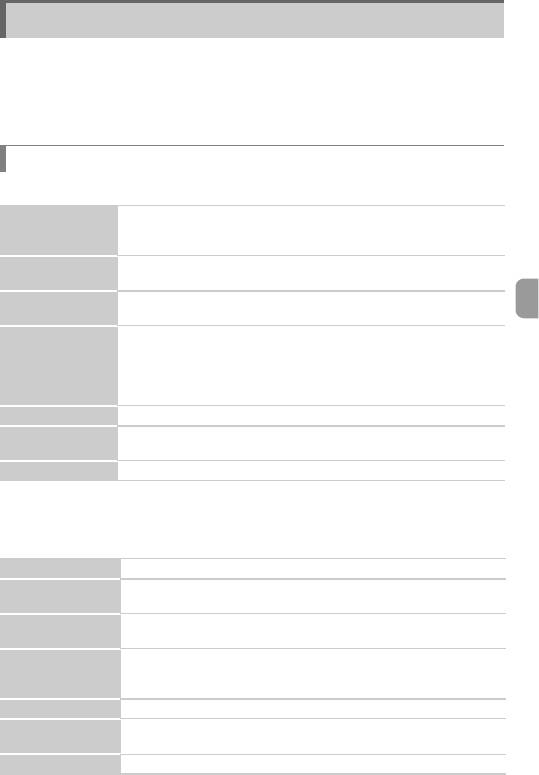
Передача изображений в компьютер для просмотра
Для передачи в компьютер снятых камерой изображений для просмотра
можно использовать прилагаемое программное обеспечение. Если уже
используется программное обеспечение, входящее в комплект другой
компактной цифровой камеры Canon, установите программное обеспечение
с прилагаемого компакт-диска, переписав текущую установленную версию.
Требования к системе
Windows
Windows 7 (включая Service Pack 1)
ОС
Windows Vista SP2
Windows XP SP3
Перечисленные выше операционные системы (ОС) должны быть установ-
Модель компьютера
лены на заводе-изготовителе на компьютеры со встроенными USB-портами
Pentium 1,3 ГГц или более мощный (фотографии),
Процессор
Core 2 Duo 1,66 ГГц или более мощный (видеофильмы)
Windows 7 (64-разрядная): не менее 2 Гбайт
Windows 7 (32-разрядная), Windows Vista (64-разрядная, 32-разрядная):
ОЗУ
не менее 1 Гбайта
Windows XP: не менее 512 Мбайт (фотографии), не менее 1 Гбайта
(видеофильмы)
Интерфейс
USB
Свободное простран-
Не менее 420 Мбайт*
ство на жестком диске
Дисплей
1024 x 768 пикселов или выше
* Для ОС Windows XP необходимо установить платформу Microsoft .NET Framework
версии 3.0 или старше (макс. 500 Мбайт). Установка может занимать некоторое время,
в зависимости от характеристик компьютера.
Macintosh
ОС
Mac OS X (v10.5 – v10.6)
Перечисленные выше операционные системы (ОС) должны быть установ-
Модель компьютера
лены на заводе-изготовителе на компьютеры со встроенными USB-портами
Процессор Intel (фотографии),
Процессор
Core Duo 1,66 ГГц или более мощный (видеофильмы)
Mac OS X v10.6: не менее 1 Гбайта
ОЗУ
Mac OS X v10.5: не менее 512 Мбайт (фотографии), не менее 1 Гбайта
(видеофильмы)
Интерфейс
USB
Свободное простран-
Не менее 480 Мбайт
ство на жестком диске
Дисплей
1024 x 768 пикселов или выше
27
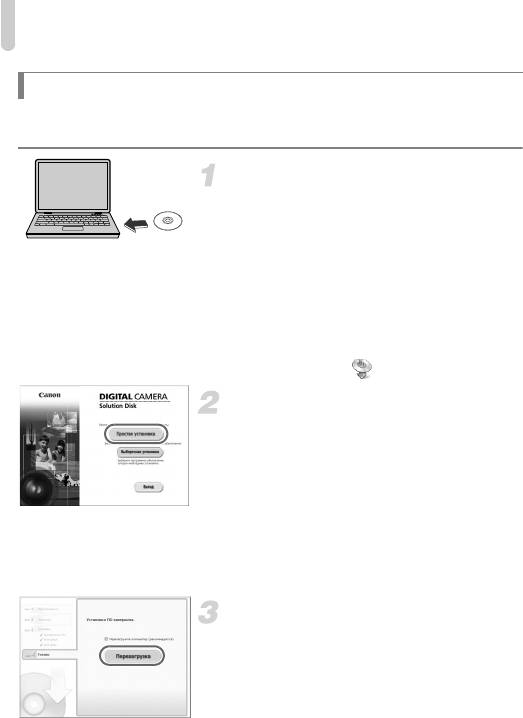
Передача изображений в компьютер для просмотра
Установка программного обеспечения
В данных пояснениях используются примеры для ОС Windows Vista и
Mac OS X (v10.5).
Установите компакт-диск в диско-
вод компакт-дисков компьютера.
z Установите прилагаемый компакт-диск
(DIGITAL CAMERA Solution Disk) (стр.2)
в дисковод компакт-дисков компьютера.
z При установке компакт-диска в компью-
тер Macintosh на рабочем столе появля-
ется значок компакт-диска. Откройте
компакт-диск, дважды щелкнув этот
значок мышью, затем дважды щелкните
мышью значок , когда он появится.
Установите программное
обеспечение.
z Нажмите кнопку [Простая установка]
вслучае Windows или [Установка]
вслучае Macintosh ипродолжайте
установку в соответствии с инструк-
циями, выводимыми на экран.
z Если в случае Windows открылось окно
[Контроль учетных записей], для
продолжения следуйте выводимым
на экран инструкциям.
Завершите установку.
z В случае Windows нажмите кнопку
[Перезагрузка] или [Готово], затем
извлеките компакт-диск после
появления экрана рабочего стола.
z В случае Macintosh нажмите кнопку
[Готово] на экране, который открывается
после завершения установки, затем
извлеките компакт-диск после появления
экрана рабочего стола.
28
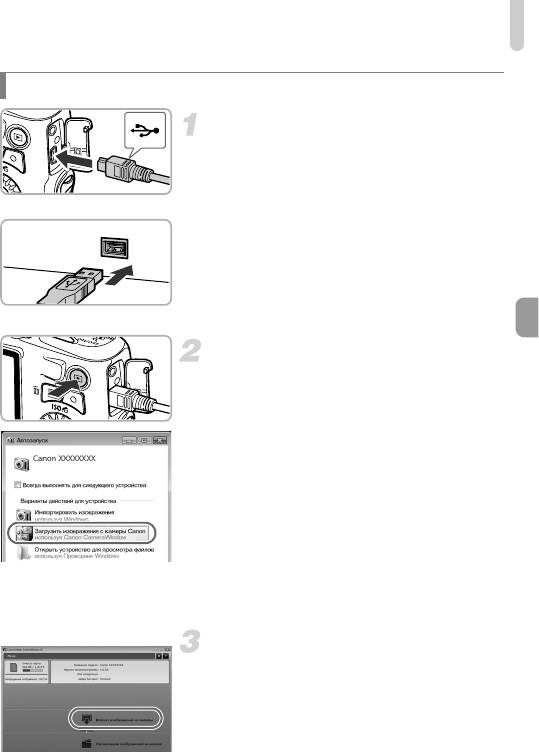
Передача изображений в компьютер для просмотра
Передача и просмотр изображений
Подключите камеру к компьютеру.
z Выключите камеру.
z
Откройте крышку и вставьте меньший
разъем кабеля (стр.2) в разъем на камере
в показанной на рисунке ориентации.
z Вставьте больший разъем
интерфейсного кабеля в USB-порт
компьютера. Подробные сведения об
USB-порте компьютера см.
в руководстве пользователя
компьютера.
Включите камеру, чтобы
открыть программу
CameraWindow.
z
Для включения камеры нажмите кнопку
1
.
z В случае Windows нажмите кнопку
[Загрузить изображения с камеры Canon,
используя Canon CameraWindow], когда
она появится на экране. После
установления соединения между
камерой и компьютером открывается
окно CameraWindow.
z В случае Macintosh окно CameraWindow
открывается после установления соеди-
нения между камерой и компьютером.
CameraWindow
Выполните передачу изображений.
z Нажмите кнопку [Импорт изображений из
камеры], затем [Импорт непереданных
изображений].
X
Изображения будут переданы в
компьютер. Изображения сортируются по
дате и записываются в отдельные папки,
вложенные в папку «Изображения».
29
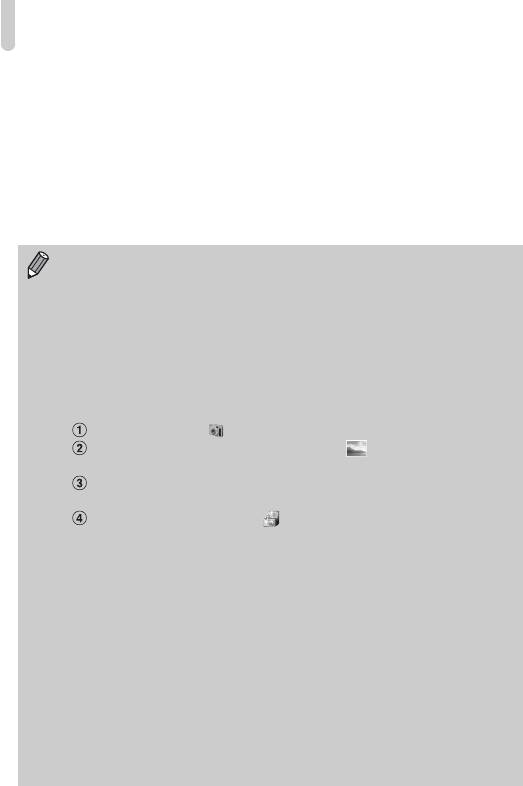
Передача изображений в компьютер для просмотра
z После завершения передачи
изображений закройте программу
CameraWindow и выключите камеру,
нажав кнопку 1, затем отсоедините
кабель.
z Подробные сведения о просмотре
изображений с помощью компьютера
см. в Руководстве по программному
обеспечению.
• Если окно CameraWindow не открывается даже после выполнения
шага 2 для Windows, щелкните мышью на меню [Пуск], выберите
[Все программы], затем выберите [Canon Utilities], [CameraWindow]
и [CameraWindow].
• Если окно CameraWindow не открылось даже после выполнения
шага 2 для Macintosh, щелкните мышью на значке CameraWindow
на панели Dock (панель, появляющаяся в нижней части рабочего
стола).
• В случае Windows 7 для открытия программы CameraWindow
выполните следующие шаги
.
Щелкните значок на панели задач.
В открывшемся окне щелкните ссылку для изменения
программы.
Выберите [Загрузить изображения с камеры Canon, используя Canon
CameraWindow],
затем нажмите кнопку [OK].
Дважды щелкните значок .
• Изображения можно передавать, даже не используя функцию
передачи изображений прилагаемого программного обеспечения,
апросто подключив камеру ккомпьютеру. Однако при этом
действуют следующие ограничения.
- При подключении камеры к компьютеру передача изображений может
стать возможна только через несколько минут.
- Изображения, снятые в вертикальной ориентации, могут быть переданы
в горизонтальной ориентации.
- При передаче в компьютер могут быть утрачены параметры защиты
изображений.
- В зависимости от используемой операционной системы, размера файла
или используемого программного обеспечения возможны неполадки
при передаче изображения или информации об изображении.
- Некоторые функции прилагаемого программного обеспечения могут
быть недоступны, например монтаж видеофильмов и передача
изображений в камеру.
30

Торговые марки
• Логотип SDXC является торговой маркой корпорации SD-3C, LLC.
• В данном устройстве используется технология exFAT,
лицензированная у корпорации Microsoft.
• Логотип iFrame и символ iFrame являются торговыми марками
корпорации Apple.
О лицензировании MPEG-4
This product is licensed under AT&T patents for the MPEG-4 standard and
may be used for encoding MPEG-4 compliant video and/or decoding MPEG-
4 compliant video that was encoded only (1) for a personal and non-
commercial purpose or (2) by a video provider licensed under the AT&T
patents to provide MPEG-4 compliant video.
No license is granted or implied for any other use for MPEG-4 standard.
* Приводится на английском языке согласно требованиям.
31
ДЛЯ ЗАМЕТОК
32






